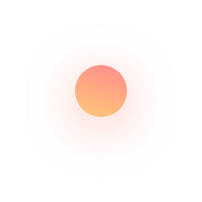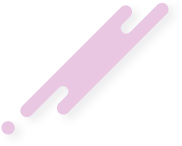آموزش فعال کردن گوگل آنالیتز در وردپرس
امروزه بیشتر طراحان سایت و وبمستر ها به دیدن جزئیات بازدید از سایت خود علاقه زیادی دارند. شما با این کار میتوانید از راه تجزیه جزئیات بازدید به بالا بردن آن کمک کنید.اگر شما هم دوست دارید که جزئیات بازدیدهایی که توسط گوگل از سایتتون میشه رو ببینید ادامه مطالب را بخوانید تا بتوانید قرار دادن کد آمارگیر گوگل آنالیز رو به طور کامل یاد بگیرید.این آمارگیر قوی که توسط گوگل راه اندازی شده میتواند جزئیات ریز را هم از هر بازدید سایت خود داشته باشید.
قرار دادن کد آمارگیر گوگل آنالیز
شما برای این کار دو راه حل دارید . که به طور کامل به آموزش همه آن ها میپردازیم.
آموزش قرار دادن کد آمارگیر در قالب سایت
خوب اول وارد پنل مدیریت سایت وردپرسی بشید. روی “نمایش”—-> “ویرایشگر” کلیک کنید.
اگر کد رو در فایل footer.php قالبتون قرار بدید سرعت لود سایت هم تغییر نمیکند.اما در قسمت های دیگر باعث کم شدن جزئی سرعت لود سایت میشود.
خب روی footer.php که در سمت چپ نمایش داده میشود کلیک کنید و قبل از بسته شدن کد body کد رو کپی کرده و ذخیره را بزنید.
افزونه آمارگیر گوگل آنالیتز وردپرس
و اخرین راه حل نصب کردن افزونه Google Analyticator که بعد از نصب کافیست تا کد چند رقمی که نشان دهنده حساب کاربری شما در گوگل هست را قرار دهید و بعد این افزونه هم اطلاعات را به گوگل آنالیتز میفرسته و هم در پنل مدیریت وردپرس میتوانید آن ها را ببینید و همچنین یک ابزارک به بخش ابزارک ها اضافه میکنه تا اکر مایل بودید آمار بازدید را به کاربران نمایش دهید.
برای دانلود این افزونه روی دکمه صفحه افزونه در آخر نوشته کلیک کنید تا به صفحه افزونه بروید و آنجا بتوانید افزونه را ببینید.
تذکر ۱ : سعی کنید از طریق کد این کار رو انجام بدید چون افزونه منابع هاست را به تنهایی استفاده میکنه و سرعت سایت رو خیلی پایین میاره و حتی ممکنه سایت باز نشه.
تذکر ۲ : اگر کد رو در قسمت فوتر سایت بگذارید برای سرعت لود سایت بهتر هست.
صفحه افزونه